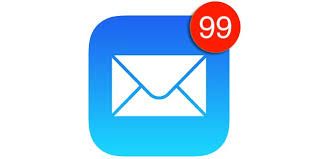Mac’te E-postaları Okunmadı Olarak İşaretleme Mac Mail uygulamasında bir e-postanın okunmamış olarak nasıl işaretleneceğini merak mı ediyorsunuz? Belki bir e-postayı Mac için Mail’de okundu olarak işaretlemek istersiniz? Öyleyse, Mail for Mac’te kolay “Okunmuş Olarak İşaretle” veya “Okunmadı Olarak İşaretle” düğmelerinin kolay olmadığını fark etmiş olabilirsiniz, ancak bu, e-postaların okunamayacak veya okunamayacak şekilde değiştirilemeyeceği anlamına gelmez.
Mac için Mail uygulamasında “Okunmadı Olarak İşaretle” ve “Okunmuş Olarak İşaretle” olarak bu basit işlevi nasıl gerçekleştireceğinizi öğrenmek için okumaya devam edin, bu yaygın e-postalama görevini gerçekleştirmek için üç farklı yöntemi ele alacağız.
Mac Mail’de E-postayı Okunmadı Olarak İşaretleme
Mac’te bir e-postayı okunmamış (veya okunmuş) olarak işaretlemenin en kolay yolu, Mesaj menüsünü şu şekilde kullanmaktır.
- Henüz yapmadıysanız Mac için Mail uygulamasını açın.
- Okunmadı olarak işaretlemek istediğiniz e-posta mesajını seçin veya açın.
- “Mesajlar” menüsünü aşağı çekin ve “Okunmadı Olarak İşaretle” yi seçin
- Okunan / okunmamış durumunu değiştirmek için istediğiniz şekilde diğer e-postalarla tekrarlayın
Bu, komut çağrıldığında mesajın geçerli durumunun ne olduğuna bağlı olarak okunmamış olarak işaretlenecek veya okunmuş olarak işaretlenecek mesaj durumunu değiştirir.
Mac Mail uygulamasında e-postaları okunmamış veya okunmuş olarak değiştirmek için hızlı bir klavye kısayolu da var: Command Shift U
E-postaları okunmuş veya okunmamış olarak değiştirmek için tuş vuruşunu kullanmak için bir e-posta seçin ve ardından Command + Shift + U klavye kısayol kombinasyonuna basın. Tuş vuruşu, hem okundu olarak işaretleme hem de Mac için postada okunmamış olarak işaretleme için aynıdır.

E-postayı Mac için Mail’de Sağ Tıklama ile Oku / Okunmadı Olarak İşaretleme
Ayrıca, e-postaları bir Mac’in sağ tuşuyla okunmamış olarak okunabilir veya işaretli olarak işaretleyebilir ya da bir hareket tuşunda iki parmağınızla ya da kontrol tuşuna basarak ya da bir farenin ya da tuş takımının basit bir sağ tuşunu kullanarak kontrol edebilirsiniz. Bunu yapmak da kolaydır, sadece okumak veya okunmamış olarak işaretlemek istediğiniz e-postayı seçin, ardından sırasıyla “Okunmadı Olarak İşaretle” veya “Okundu Olarak İşaretle” yi seçin.
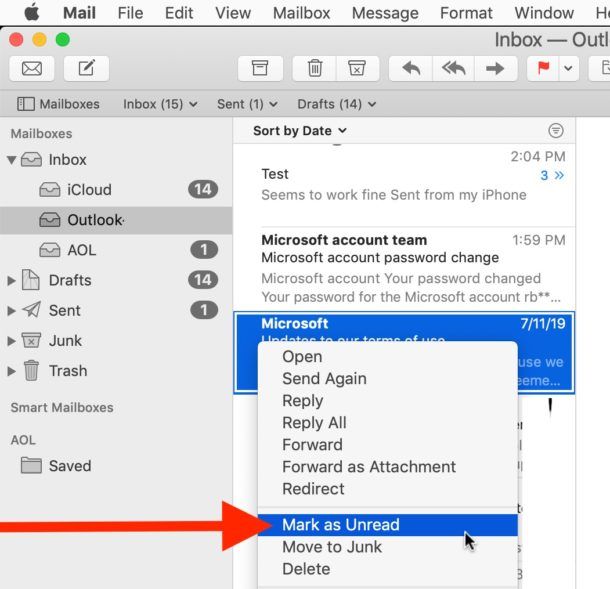
Bu e-postaları hızlı bir şekilde taramak ve sıralamak için Mac için Mail’de Okunmamış E-posta Filtresini kullanmak isteyen Mac kullanıcıları için kullanışlıdır , çünkü bunları okunmuş veya okunmamış olarak işaretlemek öğeleri görüntülenen e-posta listesine girip çıkarır.
Mac’teki Posta menü çubuğunu, bu okunmamış / okunan davranış için basit düğmeler içerecek şekilde özelleştirebilirsiniz, eğer bu sizin için daha kolay olurdu. Başka e-posta uygulamaları ve istemcileri kullanıyorsanız veya bir mobil cihazınız varsa, Gmail’de “Okunmadı Olarak İşaretle” / “Okundu Olarak İşaretle” düğmesini kullanabilirsiniz; okunduğunda okunmuş gibi işaretlemek veya üzerinde işaretlemek için her zaman bayrak erişimi vardır. iPhone ve iPad Mail’in yanı sıra iPhone Mail için de okunmuş / okunmamış olarak işaretleme hızlı hareketleri.
Mac’te okunmamış davranış olarak okundu ve işaretle olarak işaretlemeyi yönetmek için kullanabileceğiniz birkaç ipucu var, ancak Posta eklentileri veya varsayılan komutları gerektiriyorlar, bu nedenle bunlar, bu yöntemlerle rahat olan ileri düzey Mac kullanıcıları için en iyisidir.
Mail for Mac’te okunan veya okunmamış olarak işaretlemek için kullanışlı ipuçlarınız veya püf noktalarınız var mı? Aşağıdaki yorumlarda bizimle paylaşın!